PDF编辑器中对显示页面的分割方法
PDF编辑器中如何对显示页面进行分割?下面小编将为大家带来PDF编辑器中对显示页面的分割方法!希望对大家会有帮助,有需要的朋友一起去看看吧
下面我们来看看在PDF编辑器中对显示页面的分割方法。
方法:
1、使用PDF文件编辑器来编辑器PDF文档,如图所示。

2、在PDF编辑器菜单栏中点击"文件"菜单,在文件下拉菜单中选择"打开"选项。
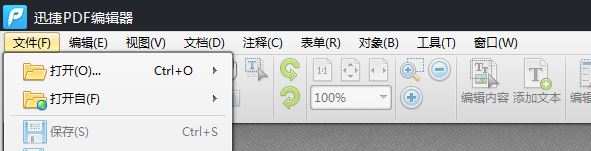
3、在打开页面中找到我们要对其编辑的PDF文件,点击打开按钮到PDF编辑器中来,如图所示。
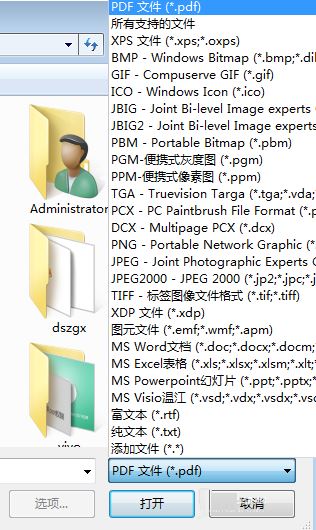
4、未有分割效果的原始PDF文档显示效果,如图所示。
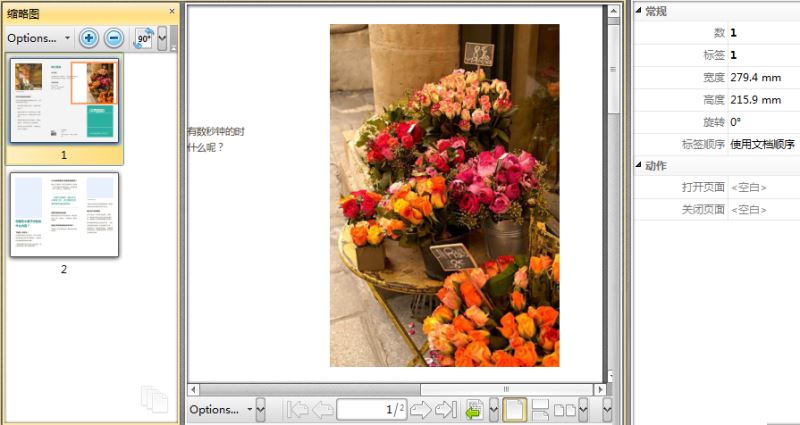
5、鼠标点击PDF编辑器菜单栏中的窗口菜单,在窗口下拉菜单中选择分割选项,在选择水平或垂直分割选项。

6、这里选择的是水平分割显示效果。
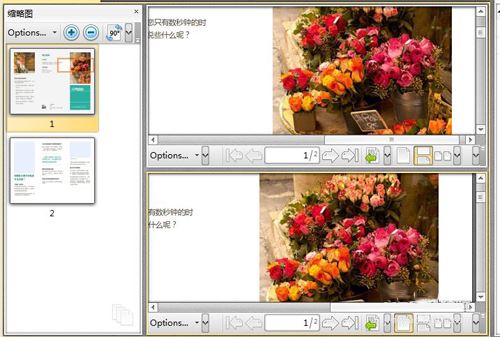
7、换垂直分割效果时先删除分割效果。
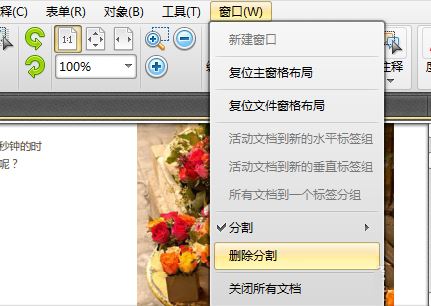
您可能感兴趣的文章
- 04-18如何解决word中文双引号变成英文引号
- 04-18Word2010技巧大全
- 04-18word怎么设置对齐字符网格
- 04-18如何在Word2010里插入水印?
- 04-18word 设置编号后如何让下面的字对齐
- 04-18word中的网格对齐是什么意思
- 04-18如何解决word2013停止工作
- 04-18word打印缺一部分表格文件怎么办
- 04-18WORD中怎样设置字体长宽
- 04-18Word2013怎样制作名片


阅读排行
推荐教程
- 11-22office怎么免费永久激活 office产品密钥永久激活码
- 11-30正版office2021永久激活密钥
- 11-25怎么激活office2019最新版?office 2019激活秘钥+激活工具推荐
- 11-25office2010 产品密钥 永久密钥最新分享
- 11-22Office2016激活密钥专业增强版(神Key)Office2016永久激活密钥[202
- 11-30全新 Office 2013 激活密钥 Office 2013 激活工具推荐
- 11-25正版 office 产品密钥 office 密钥 office2019 永久激活
- 11-22office2020破解版(附永久密钥) 免费完整版
- 11-302023 全新 office 2010 标准版/专业版密钥
- 11-22office2010激活密钥有哪些?office2010永久激活密钥分享







